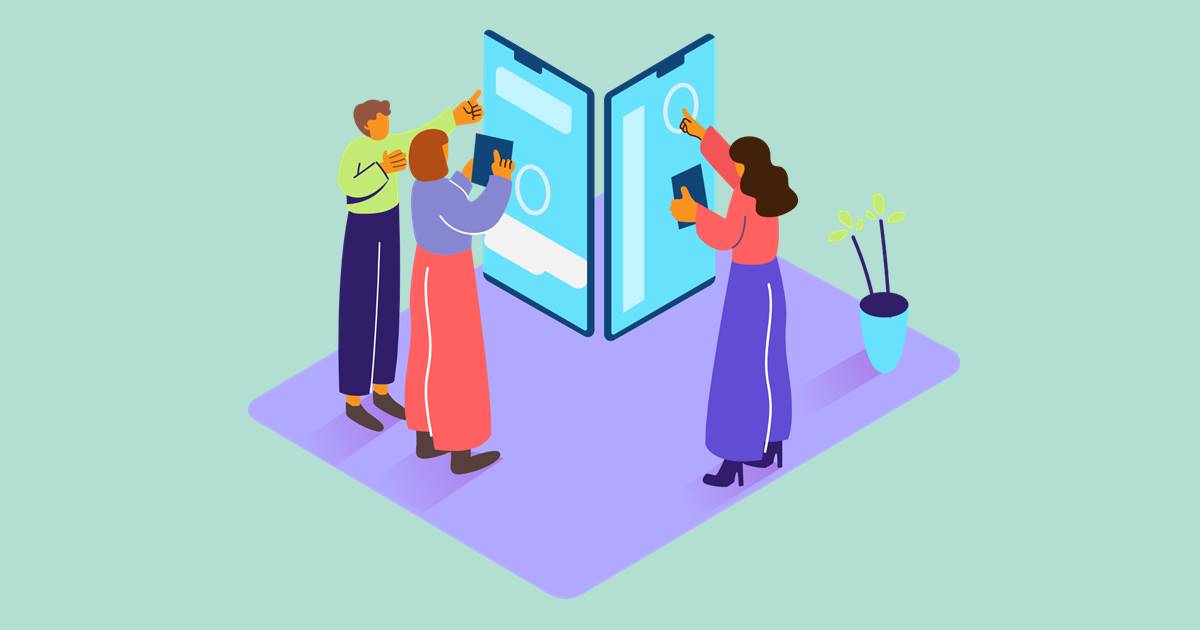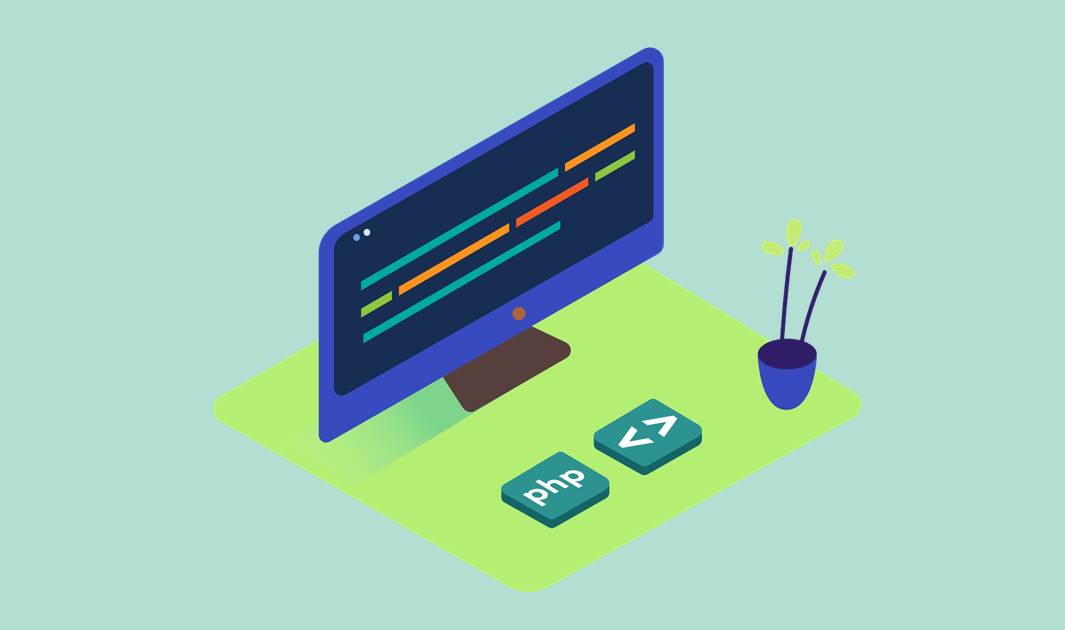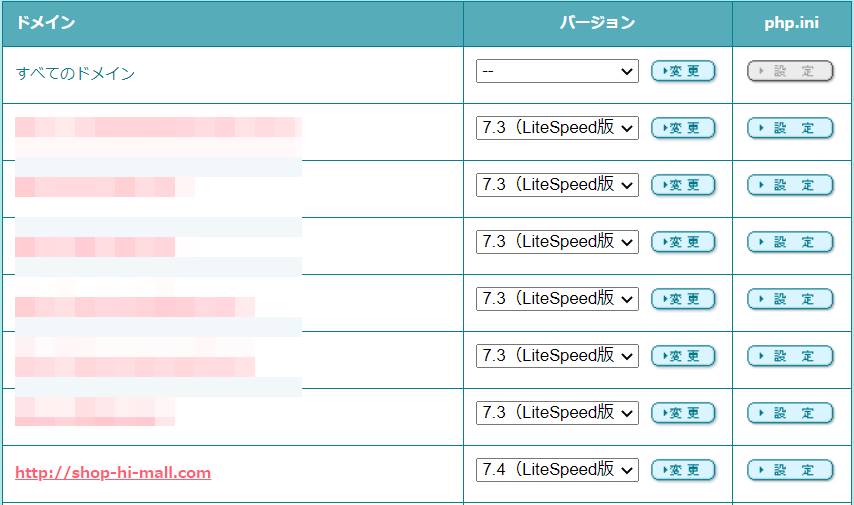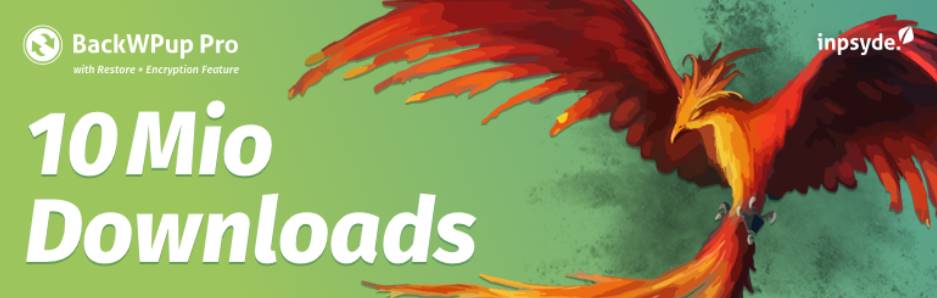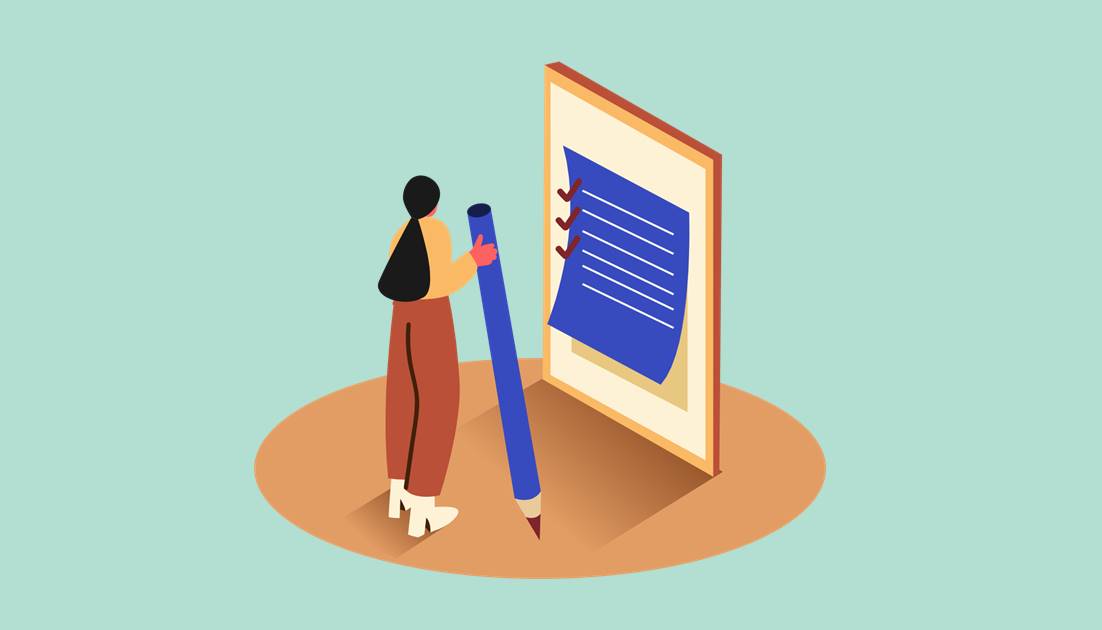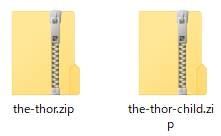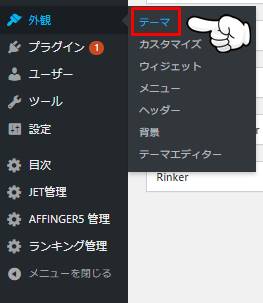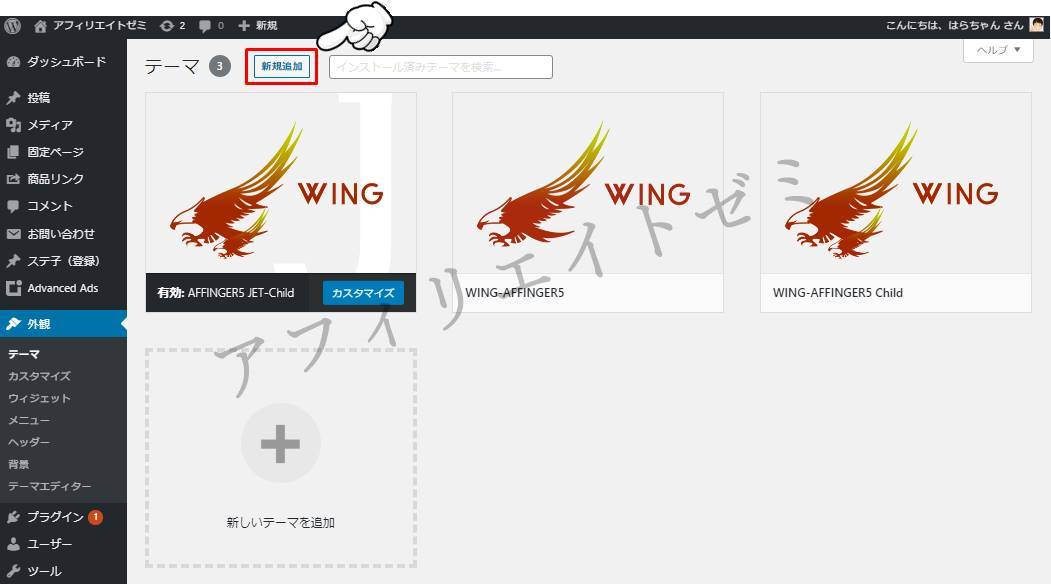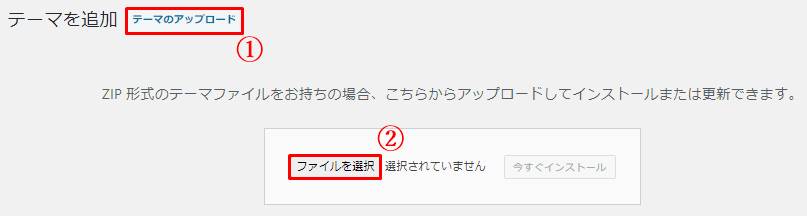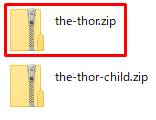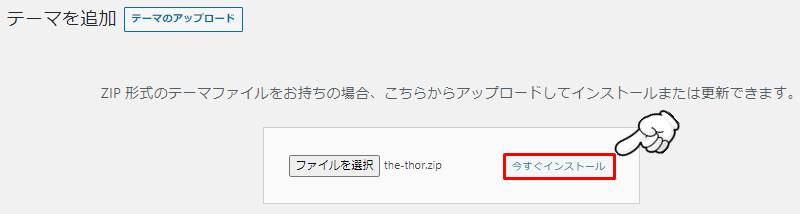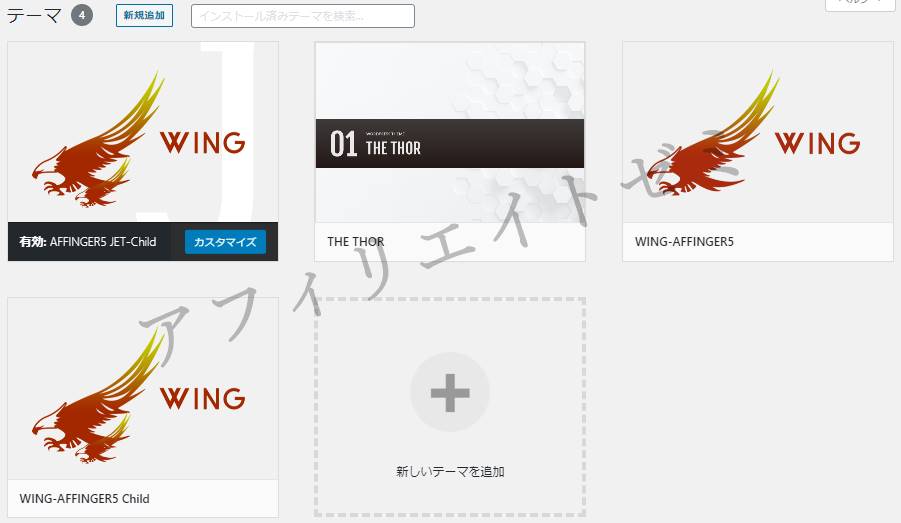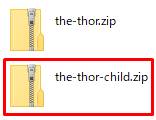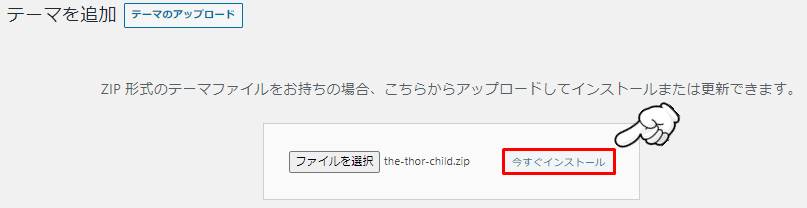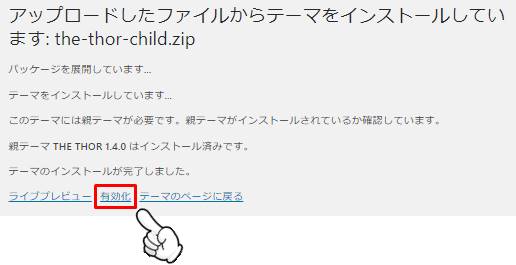- 「THE THOR」のWordPressテーマのインストール手順を知りたい。
- インストール時に注意すべき点はある?
このような悩みを解決できる記事となっています。
初めてのWordPressテーマが「THE THOR」の方もいれば、他のWordPressテーマから「THE THOR」へ乗り換えるという方もおられるでしょう。
「THE THOR」をインストールするのは難しくありませんが、いくつか注意点もあります。
本記事を参考に、手順をチェックしながら作業を進めていきましょう。
THE THOR(ザ・トール)をインストールする前の注意点
「THE THOR」のインストール方法をご紹介する前に、いくつか注意すべき点があります。
それは、下記の通りです。
順番に詳細を見ていきましょう。
PHPのバージョンが7以上であるか確認
「THE THOR」は2018年に発売された比較的新しいWordPressテーマとなっています。
高速表示技術などの最新機能も多く搭載されていますが、それが故にプログラムも新しいバージョンを使用する必要があります。
チェックすべき項目が、PHPのバージョン情報です。
PHPとは、Webページを動かすために欠かせないプログラミング言語ですが、「THE THOR」はPHPのバージョンが7以上でなければ動作しません。
しかし、2020年9月現在、PHPのバージョンが7以下であることはほぼありません。
意図的にバージョンを下げていない限りは、バージョンは7以上となっているはずです。
ですが、念のためバージョン情報の確認はしておいたほうが良いでしょう。
PHP情報の確認はWordPressのダッシュボードから行うのではなく、レンタルサーバー上で行います。
各主要レンタルサーバーのPHP情報の確認手順は、下記リンクをご参照ください。
レンタルサーバー一覧
なお、当サイトではロリポップのレンタルサーバーを使用していますが、PHPのバージョンは下記の通り「7.4」となっています。
PHPのバージョンは自由に変更可能となっているので、バージョンが7以下である場合は変更しておきましょう。
サイトのバックアップを取得する
「THE THOR」に限らず、WordPressテーマをサイトにインストールする際は、バックアップを取得することが推奨されています。
理由としては、プラグインとテーマが干渉し、サイトに不具合を起こす可能性があるからです。
最悪の場合、サイトが表示されなくなったり、管理画面が開かなくなるなどの不具合が起きてしまいます。
なお、バックアップを取得する方法は様々です。
当サイトでは、ロリポップのバックアッププランを利用していますが、レンタルサーバーのバックアッププランは月額料金が発生してしまいます。
無料プラグインでもバックアップの取得は可能であり、有名どころで言うと「BackWPup」が挙げられますね。
事前に必ずバックアップを取得しておきましょう。

プラグインを全て停止する
サイトのバックアップ同様、プラグインを全て停止した上でテーマをインストールすることは、WordPress運営側も推奨しています。
また、「THE THOR」のマニュアルサイトでも、下記の通りプラグインを全て停止しないと、重大なトラブルを起こす可能性があると明記されていました。
ちなみに、私はプラグインを全て停止する情報を知らず、停止せずに「THE THOR」をインストールした経験があります。
その時は、特に不具合なくインストールは完了しました。
しかし、プラグインの種類によっては不具合が起きる可能性もあります。
作成したサイトが無駄とならないよう、バックアップを取得し、プラグインを停止してから「THE THOR」のテーマをインストールしましょう。

THE THOR(ザ・トール)をインストールする方法
「THE THOR」をインストールする前の注意事項をご紹介したところで、実際に「THE THOR」をWordPressにインストールしていきます。
なお、手順としては下記の通りです。
インストール手順
親テーマのインストール
WordPressテーマには、親テーマ・子テーマという概念があります。
親テーマだけでもブログを運営することは可能ですが、子テーマを利用していないと、テーマのバージョンアップ時にカスタマイズ内容が初期状態に戻る可能性も。
しかし、子テーマを利用すれば、バージョンアップしても初期状態に戻ることありません。
さらに、子テーマの利用はWordPress側でも推奨されています。
親テーマと子テーマそれぞれをWordPressにインストールしなければなりませんが、順番としては親テーマが先となります。
また、子テーマが準備されていないWordPressテーマもありますが、「THE THOR」では親テーマ・子テーマともにファイルが用意されています。
下記画面の通り、「the-thor.zip」が親テーマ、「the-thor-child.zip」が子テーマとなります。
まず、親テーマのインストール方法ですが、WordPressのダッシュボードから「外観 > テーマ」をクリックします。
画面上に「新規追加」ボタンがあるので、クリックします。
次に、「テーマのアップロード」ボタンをクリックします。
すると、画面が切り替わるので、「ファイルを選択」ボタンをクリックしましょう。
ファイルの選択画面で、親テーマである「the-thor.zip」を選択します。
zipファイルですが、解凍しないようにしてください。
ファイルを選択後、「今すぐインストール」ボタンをクリックします。
インストールが正常終われば、親テーマのインストールは完了となります。
なお、有効化するのは親テーマではなく子テーマとなるので、親テーマは有効化しなくても問題ありません。
下記画面のように、テーマ一覧に「THE THOR」の親テーマが表示されていることだけ確認しておきましょう。
「THE THOR」の親テーマインストール手順は以上となります。
子テーマのインストール
親テーマのインストールが完了すれば、次に子テーマのインストールを行っていきます。
なお、親テーマのインストールと同様に、「外観 > テーマ > 新規追加 > テーマのアップロード >ファイル選択」と進みます。
ファイル選択画面では、子テーマ「the-thor-child.zip」を選択しましょう。
ファイルを選択後、「今すぐインストール」ボタンをクリックします。
インストール時、親テーマがインストールされているかチェックが入ります。
問題なければインストールが完了するので、「有効化」ボタンをクリックします。
以上で親テーマ・子テーマのインストールが完了し、サイトで「THE THOR」のテーマを利用できるようになります。

THE THOR(ザ・トール)インストール時にエラーが発生したら?
「THE THOR」をインストールする際、エラーとなり処理が正常に完了しない場合もあります。
エラーが発生した場合は、下記4点をチェックしてください。
エラー時のチェック項目
- PHPのバージョンが7以上であるか
- プラグインを全て停止しているか
- 子テーマを先にインストールしていないか
- 親テーマ・子テーマのzipファイルを解凍していないか
もし、上記チェック項目が問題なければ、公式サポートを受けることができます。
エラー内容を記載の上、問い合わせするようにしましょう。
「THE THOR」のテーマインストール方法は以上となります。
その他、「THE THOR」にはアカウント発行など、最初にやっておくべき作業がいくつかあります。
詳細については、下記記事をご覧ください。
関連記事THE THOR(ザ・トール)の使い方・カスタマイズ操作マニュアル【完全版】
THE THOR(ザ・トール)のインストール方法まとめ
「THE THOR」のテーマをWordPressにインストールする方法をご紹介しました。
親テーマと一緒に子テーマが用意されているため、他のWordPressテーマより比較的簡単にインストール作業が完了します。
ただし、事前にPHPのバージョンを確認したり、プラグインを停止しておくなど、注意すべき点はあります。
一つ一つ手順をチェックしながら、着実に作業を進めていきましょうね。